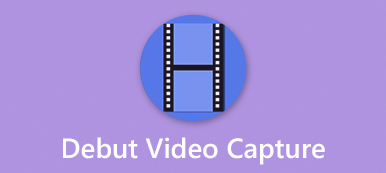무료 비디오 캡처 소프트웨어 는 모든 화면 활동을 캡처하는 컴퓨터 도우미입니다. 튜토리얼 만들기, 수업 만들기, 데모 만들기, 그리고 삶이나 직장을 위한 더 많은 비디오 등 화면을 캡처하는 데 프리웨어를 사용하고 싶다면. 무엇이 필요하든 비디오 캡처 소프트웨어는 고품질 비디오로 화면에서 일어나는 일을 녹화하고 워터마크 없이 내보내 휴대전화, Windows 또는 Mac에서 재생할 수 있습니다. 여기에서는 Windows 10/11/10/8 및 Mac에서 찾고 있는 7가지 최고의 무료 비디오 캡처 소프트웨어 목록을 소개합니다. 이 기사에서 자세한 내용을 읽어보세요.
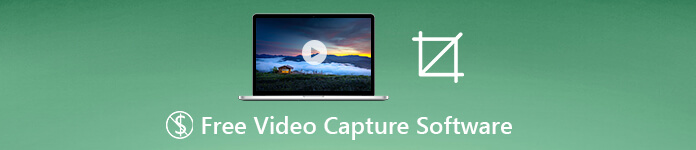
파트 1: 상위 10개 무료 비디오 캡처 소프트웨어
이 글에서는 Windows, Mac, 온라인 플랫폼에서 가장 좋은 비디오 녹화 소프트웨어 10개를 비교합니다. 워터마크 없이 비디오를 녹화하려면 아무거나 선택할 수 있습니다.
상위 1위: Apeaksoft 무료 온라인 스크린 레코더
Apeaksoft 무료 온라인 스크린 레코더 는 온라인에서 워터마크 없이 화면을 녹화할 수 있는 훌륭한 캡처 도구입니다. 무료 화면 캡처 소프트웨어를 처음 사용하면 사용자 친화적인 인터페이스와 매끄러운 작동 속도로 모든 컴퓨터 화면을 쉽게 녹화할 수 있다는 것을 알 수 있습니다.
플랫폼 : 배우기
가격: 무료
- 1. 다음을 포함하는 데스크탑 및 웹캠의 화면 녹화 오메글 화상 통화 녹음 귀하의 필요에 따라 추가적으로 제공해드립니다.
- 2. 브라우저, 소프트웨어, 마이크 및 기타 소스의 오디오와 함께 화면 비디오를 녹화합니다.
- 3. 녹화 비디오에 변경 가능한 커서, 하이라이트, 화살표 및 기타 그리기 도구를 추가합니다.
- 4. 핫키를 사용하여 비디오/오디오 녹화를 시작/중지/일시 중지/다시 시작하고 스크린샷을 찍습니다.
- 5. 출력 비디오/오디오/이미지 형식의 광범위한 지원.
- 장점 :
- 내장 4 녹음 품질 옵션.
- 여러 장치와 호환됩니다.
- 간단한 조작으로 사용하기 쉽습니다.
- 비디오 화면 PIP를 녹화합니다.
- 단점 :
- 하드웨어 가속 기능이 없습니다.
- WMV 및 MP4를 내보내기 형식으로만 지원합니다.

보너스 :
화면 녹화에 대한 더욱 고급 기능을 잠금 해제하려면 프리미엄 버전을 구매하는 것이 귀하의 요구 사항을 충족시켜줄 것입니다.
Apeaksoft 스크린 레코더 는 실시간으로 모든 비디오나 오디오를 녹화하는 윈도우 11/10/8/7용 최고의 화면 캡처 소프트웨어입니다. 화면 레코더는 비디오 레코더, 오디오 레코더, 게임 레코더, 윈도우 레코더, 웹캠 레코더, 전화 레코더를 포함하여 다양한 녹화 요구 사항에 맞게 6가지 녹화 모드로 내장되어 있습니다. 또한 5가지 편집 기능과 매우 완벽한 출력 형식을 사용하여 특별한 비디오와 오디오를 만들고 내보낼 수 있습니다.
상위 2위: Windows 10 게임 바
Windows 10 컴퓨터를 실행 중인 경우 내장된 스크린 레코더 Windows 10에서 무료로 비디오를 녹화합니다. 사실, 그것은 사전 설치된 게임 바입니다. Windows 10에서 무료 비디오 캡처 소프트웨어로 사용할 수도 있습니다. 비디오를 녹화하는 출력 화면에 워터마크가 없습니다.
플랫폼 : Windows
가격: 무료
- 장점 :
- 1. 아무것도 설치하지 않고 Windows 10에서 화면 비디오를 녹화합니다.
- 2. 비디오 녹화의 시작 및 종료 시간을 자릅니다.
- 3. 마이크 음성으로 화면 비디오를 녹화합니다.
- 단점 :
- 1. 웹캠으로 Windows 10 화면 비디오를 녹화할 수 없습니다.
- 2. Windows 10 무료 비디오 캡처 소프트웨어에는 녹음 일시 정지 기능이 없습니다.
- 3. 비디오 캡처를 위한 특정 해상도를 지정하지 못했습니다.
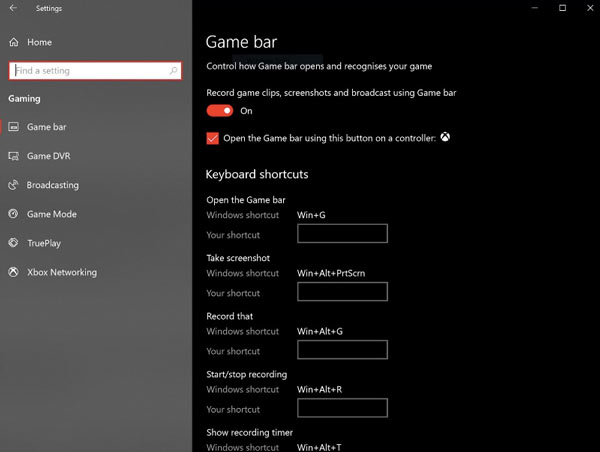
상위 3 : OBS
OBS Open Broadcast Software의 약자입니다. OBS는 멀티플랫폼에서 사용 가능한 인기 있는 오픈소스 비디오 캡처 프리웨어입니다. 시간 제한 없이 화면 비디오를 캡처할 수 있습니다. 게다가 OBS를 사용하여 라이브 게임플레이를 Twitch나 YouTube에 직접 스트리밍할 수 있습니다.
플랫폼 : Windows, Mac, Linux
가격: 무료
- 장점 :
- 1. HD 화면 녹화 및 스트리밍을 받으세요.
- 2. OBS는 광고가 포함되지 않은 완전 무료 비디오 캡처 소프트웨어입니다.
- 3. 전체 화면 모드에서 화면 캡처 게임.
- 단점 :
- 1. OBS 설정이 조금 복잡합니다.
- 2. OBS로 녹화하는 동안 빌드에 대한 인터넷 액세스가 없습니다.
- 3. OBS는 일시정지 기능을 제공하지 않습니다.
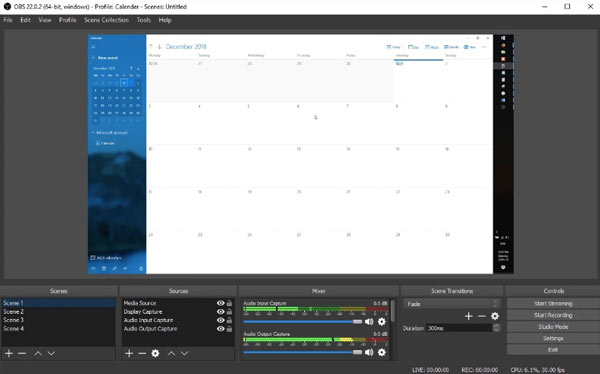
상위 4 : QuickTime
QuickTime Media Player는 Mac 및 Windows 사용자를 위한 전 세계 무료 비디오 캡처 소프트웨어이기도 합니다. 컴퓨터나 마이크에서 오디오와 함께 화면 비디오, 웹캠 및 iPhone 화면을 녹화할 수 있습니다. 게다가 편집을 위한 기본 편집 도구를 얻을 수 있습니다. QuickTime 비디오 녹화 추가 프로그램없이.
플랫폼 : 윈도우, 맥
가격: 무료
- 장점 :
- 1. QuickTime 화면 녹화에 워터마크나 시간 제한이 없습니다.
- 2. QuickTime으로 화면 캡처 비디오에 자막을 활성화합니다.
- 단점 :
- 1. 시스템 사운드로 화면 캡쳐가 되지 않습니다.
- 2. 일부 비디오 및 오디오를 재생하려면 추가 코덱을 설치해야 합니다.
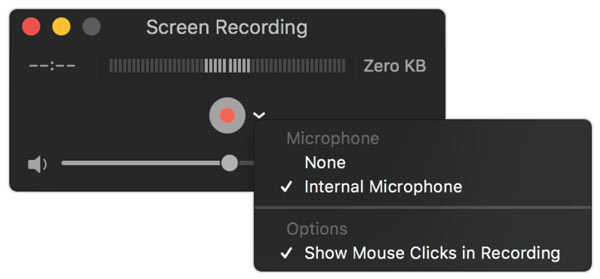
상위 5 : Screencast-O-Matic
스크린 캐스트 - 오 - 매틱 는 Windows, Mac 및 브라우저의 Chrome에서 사용할 수 있는 무료 온라인 비디오 캡처 소프트웨어입니다. 최대 15분까지 화면 비디오를 무료로 녹화할 수 있습니다. 나중에 프로젝트를 트리밍, 확대, 캡션 추가, 저장 또는 공유할 수 있습니다.
플랫폼 : 배우기
가격: 프리미엄 (Freemium)
- 장점 :
- 1. 웹 기반 화면 캡처 프로그램은 브라우저에서 직접 실행할 수 있습니다.
- 2. Screencast-O-Matic 무료 버전에서 기본 편집 도구를 받으세요.
- 단점 :
- 1. 최대 화면 녹화 시간은 15분입니다.
- 2. 무료 비디오 캡처 소프트웨어에는 워터마크가 있습니다.
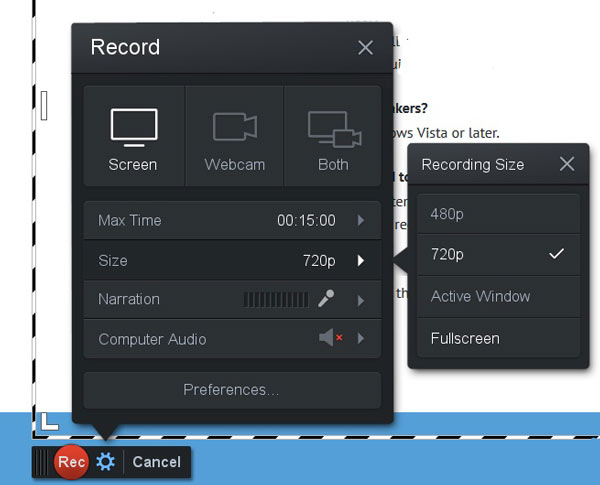
상위 6위: 스내그잇
간단한 사용법 가이드 또는 지침 비디오를 만들고 싶다면 다음을 사용할 수 있습니다. Snagit 화면 캡처 유틸리티를 얻으세요. 화면 녹화 비디오에 웹캠 오버레이를 추가할 수 있습니다. 즐겨쓰는 도구가 있다면 Snagit의 즐겨찾기에 추가할 수 있습니다. 그 결과, 쉽게 접근할 수 있습니다.
플랫폼 : 윈도우, 맥
가격: 프리미엄 (Freemium)
- 장점 :
- 1. 핫키 컨트롤을 통해 화면을 쉽게 캡처하세요.
- 2. Snagit은 캡처 이미지 및 녹화 비디오에 대한 기본 편집 도구를 제공합니다.
- 단점 :
- 1. 일부 Snagit 기능이 혼란스럽습니다.
- 2. Snagit 라이센스는 약간 비쌉니다.
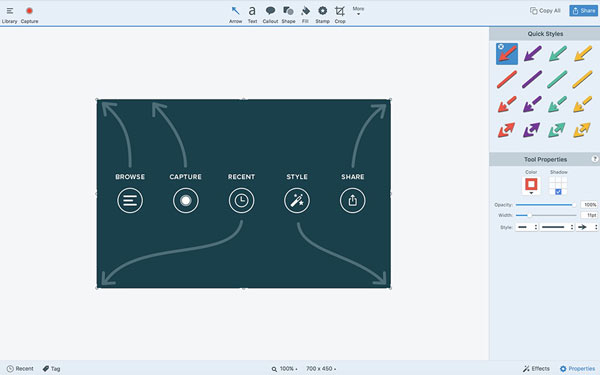
상위 7위: ShareX
유사하게 데뷔 비디오 캡쳐 소프트웨어, ShareX는 Microsoft Windows용의 또 다른 무료 오픈 소스 비디오 캡처 소프트웨어입니다. Windows 컴퓨터의 모든 영역을 화면 캡처할 수 있습니다. 녹화 후 무료 비디오 캡처 소프트웨어 내에서 키를 한 번만 누르면 파일을 공유할 수 있습니다.
플랫폼 : Windows
가격: 무료
- 장점 :
- 1. 녹화 비디오를 저장하거나 공유할 수 있는 여러 내보내기 옵션을 가져옵니다.
- 2. 키보드 단축키를 사용하여 화면 비디오 및 오디오 녹화를 시작 및 중지합니다.
- 단점 :
- 1. ShareX로 게임을 녹화하는 것은 좋은 선택이 아닙니다.
- 2. 전체 화면 모드로 동영상을 녹화할 수 없습니다.
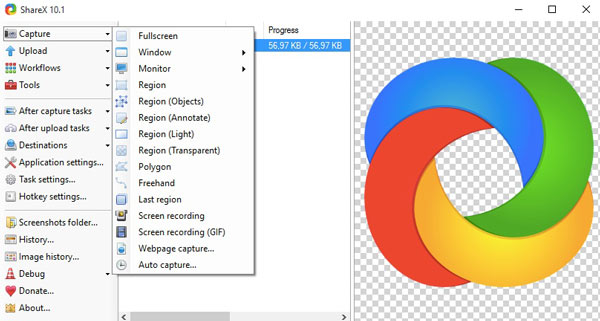
Top 8 : Screencastify
Screencastify는 Chrome용 무료 화면 녹화 확장 프로그램입니다. 컴퓨터에 Screencastify를 다운로드하거나 설치할 필요가 없습니다. Google Chrome을 기본 브라우저로 사용하는 경우 경량 비디오 캡처 소프트웨어를 무료로 사용하여 화면 녹화를 녹화, 편집 및 공유할 수 있습니다. 크기가 작기 때문에 녹음할 때 일부 음악을 재생하여 프로그램을 나만의 것으로 만들 수도 있습니다. 뮤직 비디오 레코더. 컴퓨터가 지연되지 않습니다.
플랫폼 : 크롬
가격: 무료
- 장점 :
- 1. 필요에 따라 전체 데스크톱 또는 특정 브라우저를 캡처합니다.
- 2. 같은 창에서 화면과 얼굴을 모두 녹화합니다.
- 단점 :
- 1. Screencastify 정식 버전 소프트웨어는 연간 높은 가입비가 필요합니다.
- 2. 무료 비디오 레코더의 최대 시간 제한은 5분입니다.

상위 9 : CamStudio
오픈 소스 스크린캐스팅 및 녹화 소프트웨어이기 때문에 CamStudio 무료로 사용할 수 있습니다. 숨겨진 구매가 없습니다. 따라서 무제한 화면 녹화 시간을 얻거나 워터마크를 제거하기 위해 비용을 지불할 필요가 없습니다.
플랫폼 : Windows
가격: 무료
- 장점 :
- 1. 워터마크가 없는 완전 무료 비디오 캡처 소프트웨어.
- 2. 무제한 시간의 화면 녹화 비디오.
- 단점 :
- 1. CamStudio는 비디오 또는 오디오 편집 도구를 제공하지 않습니다.
- 2. 녹화 영상 파일은 AVI 또는 SWF 형식으로만 저장할 수 있습니다.
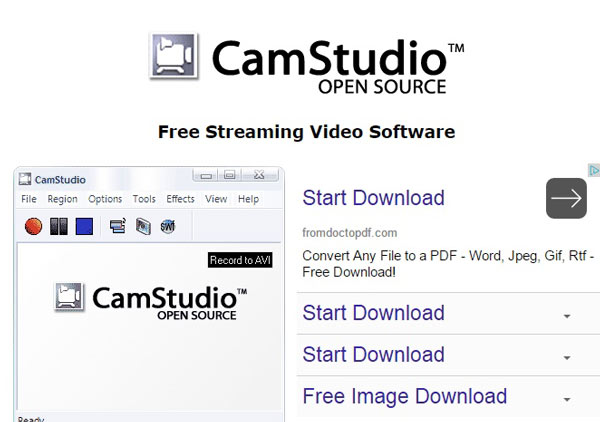
상위 10 : Apowersoft 무료 온라인 스크린 레코더
보시다시피, 무료 온라인 비디오 캡처 소프트웨어입니다. 이 브라우저 내 화면 레코더를 사용하여 Windows, Mac 및 Linux 컴퓨터에서 비디오와 오디오를 녹화할 수 있습니다.
플랫폼 : 배우기
가격: 무료
- 장점 :
- 1. 브라우저에서 워터마크 없이 화면 캡처
- 2. 화면 녹화에 대한 최대 시간 제한이 없습니다.
- 단점 :
- 1. 온라인에서 무료 비디오 캡처를 사용하기 전에 런처를 다운로드해야 합니다.
- 2. Apeaksoft Free Online Screen Recorder는 브라우저 기반 도구입니다. 따라서 게임 플레이 리코딩에는 사용할 수 없습니다.

파트 2: 무료 화면 비디오 캡처 소프트웨어에 대한 FAQ
iPhone 및 Android용 무료 비디오 캡처 앱 추천
Airshou, Vidyo, BB Recorder, DU Recorder, AZ Screen Recorder 등과 같은 iOS 및 Android 사용자를 위한 무료 동영상 녹화 앱이 많이 있습니다. 때때로 모든 고급 기능을 잠금 해제하려면 비용을 지불해야 합니다.
Windows 10에서 무료로 비디오를 캡처할 수 있습니까?
예. 모든 Windows 10 컴퓨터에는 Xbox Game Bar가 내장되어 있습니다. 따라서 Windows 10 무료 비디오 캡처 소프트웨어를 사용하여 랩톱이나 컴퓨터에서 Windows 앱의 화면을 직접 녹화할 수 있습니다.
스트리밍 비디오 또는 오디오 녹음이 합법적입니까?
주로 거주하는 지역과 지역에 따라 다릅니다. 그러나 개인적인 용도로만 비디오 또는 오디오 스트림을 녹화하는 경우에는 크게 문제가 되지 않습니다.
이 기사는 10가지 권장 사항을 다룹니다. 무료 비디오 캡처 소프트웨어 Windows, Mac 및 Linux용. 필요에 따라 워터마크 없이 비디오를 쉽게 녹화할 수 있는 최상의 것을 선택할 수 있습니다. 그런 다음 좋아하는 비디오를 소셜 미디어 네트워크나 플랫폼에 공유할 수도 있습니다. 이제 주저 없이 제작 과정을 즐기기 위해 레코더 하나를 선택하세요.